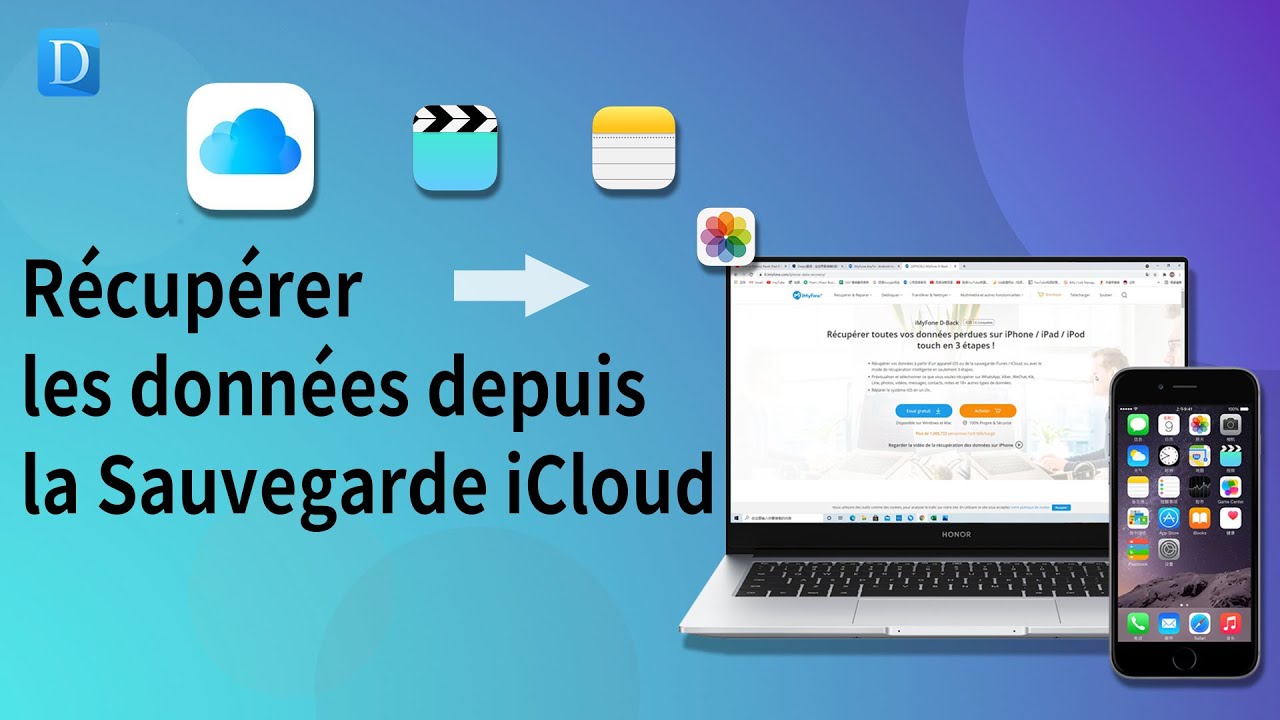Outil pour restaurer sélectivement la sauvegarde iCloud
Avec D-Back, vous pouvez restaurer sélectivement la sauvegarde iCloud sans écraser les données existantes. Compatible avec iOS 18/17/16.
Essai Gratuit *100% sécurisé | sans malware
iCloud est connu pour être le système de sauvegarde le plus utilisé dans le monde. Pratique et facile à utiliser, le nuage d'Apple vous permet de conserver vos données. Cependant, il est toujours signalé qu'il prend des heures pour restaurer des anciennes sauvegardes sur iCloud. Un fait qui offusque certains utilisateurs.
Dans cet article, nous vous présentons les raisons de cette restauration lente, mais aussi, les différents moyens pour régler le problème de restauration de la sauvegarde iCloud trop longue, avec un outil alternatif qui vous faciliteront la vie.
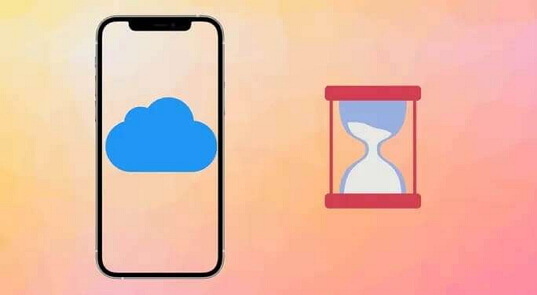
Pourquoi la restauration iPhone depuis la sauvegarde iCloud est trop longue ?
La restauration de vos données iCloud est très longue ? C'est une situation souvent assez frustrante de patienter que ses données sauvegardées chargent. La restauration très longue de l'iPad/iPhone est en général occasionnée par des problèmes internes de votre appareil.
1- Mauvaise connexion internet : La connexion internet joue un grand rôle dans cette situation, car plus votre connexion est lente ou instable, plus la restauration de vos données enregistrées dans le Cloud prendra énormément du temps.
2- Vos fichiers sont volumineux : Le volume des données est également considéré comme l'une des causes principales dans la lenteur de restauration de vos sauvegardes iCloud. En effet, plus le volume de vos données est lourd, plus la restauration prend du temps.
3- Flux de données à restaurer au même moment : Si lors de la restauration de vos sauvegardes iCloud, vous restaurez vos paramètres, vos fichiers multimédias, vos applications et vos messages au même moment, il est normal que le processus prenne du temps.
Comment régler le problème de restauration de la sauvegarde iCloud trop longue
Il existe plusieurs astuces qui permettent de régler une restauration des sauvegardes iCloud interminable. Nous avons sélectionné 3 méthodes qui ont toujours fait leurs preuves.
1. Arrêter la restauration iPhone
Vous voulez restaurer les sauvegardes de votre iPhone, mais la procédure prend énormément de temps ? Il est possible que la procédure rencontre un dysfonctionnement ou un bug. La première méthode pour résoudre cette lenteur est d'arrêter le processus. Si la restauration est bloquée, vous devez procéder manuellement à l'arrêt de l'opération.
Pour procéder à l'arrêt manuelle d'une restauration iPhone, il vous suffit de :
- Se rendre dans les réglages
- Défiler vers le bas et ouvrir iCloud
- Une fois dans le menu iCloud, cliquez sur sauvegarde
- Ensuite, cliquez sur « Annuler la sauvegarde ».
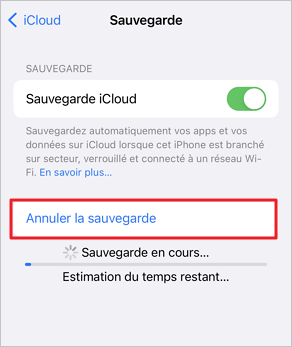
2. Éviter les sauvegardes inutiles
Certaines données sont inutiles à sauvegarder sur votre iPhone. Pour accélérer la sauvegarde iCloud, vous pouvez essayer d'éviter de sauvegarder les données inutiles.
Voyons comment désactiver les sauvegardes inutiles :
Étape 1 : Allez dans « Réglages », et cliquez sur iCloud > Gérer le stockage, et sélectionnez votre appareil.
Étape 2 : Cliquez sur « Afficher toutes les applications » et trouvez l'application inutile, désactivez-la. Puis cliquez sur « Désactiver et supprimer », et la procession est terminée.
3. Arrêter la restauration iPhone
Supprimer les anciennes données sauvegardées reste l'une des meilleures méthodes pour éviter la lenteur lors du processus de restauration des sauvegardes iCloud. Il est important de nettoyer régulièrement votre iPhone et vider la corbeille, notamment les fichiers numériques.
Par contre, si vous ne souhaitez pas supprimer vos anciennes données, vous pouvez tout simplement les sauvegarder dans votre ordinateur, ou encore dans un support de masse.
Outil alternatif pour restaurer sélectivement les sauvegardes iPhone depuis iCloud
Vous trouvez impossible de restaurer votre iPhone ? Votre restauration de sauvegarde est très longue ? Sachez qu'outre les méthodes listées plus haut, il existe un outil alternatif pour une restauration sélective de vos sauvegardes iPhone, notamment D-Back - logiciel pour restaurer la sauvegargde iCloud sur iPhone.
Simple et facile à utiliser, ce logiciel vous permet de récupérer les données perdus et restaurer la sauvegarde iCloud de manière sélective de votre iPhone. Par le biais de ce logiciel, vous pouvez sélectionner les différents dossiers que vous voulez enregistrer sur votre ordinateur.
Ce processus se réalise en trois étapes faciles que sont :
Étape 1. Installez et lancez iMyFone D-Back. Entrez dans le mode « Restaurer à partir d'une sauvegarde iCloud », puis sélectionnez « Réglages d'usine » ou « Réglages existants » pour votre iPhone et suivez les instructions pour réinitialiser, puis attendez le redémarrage.
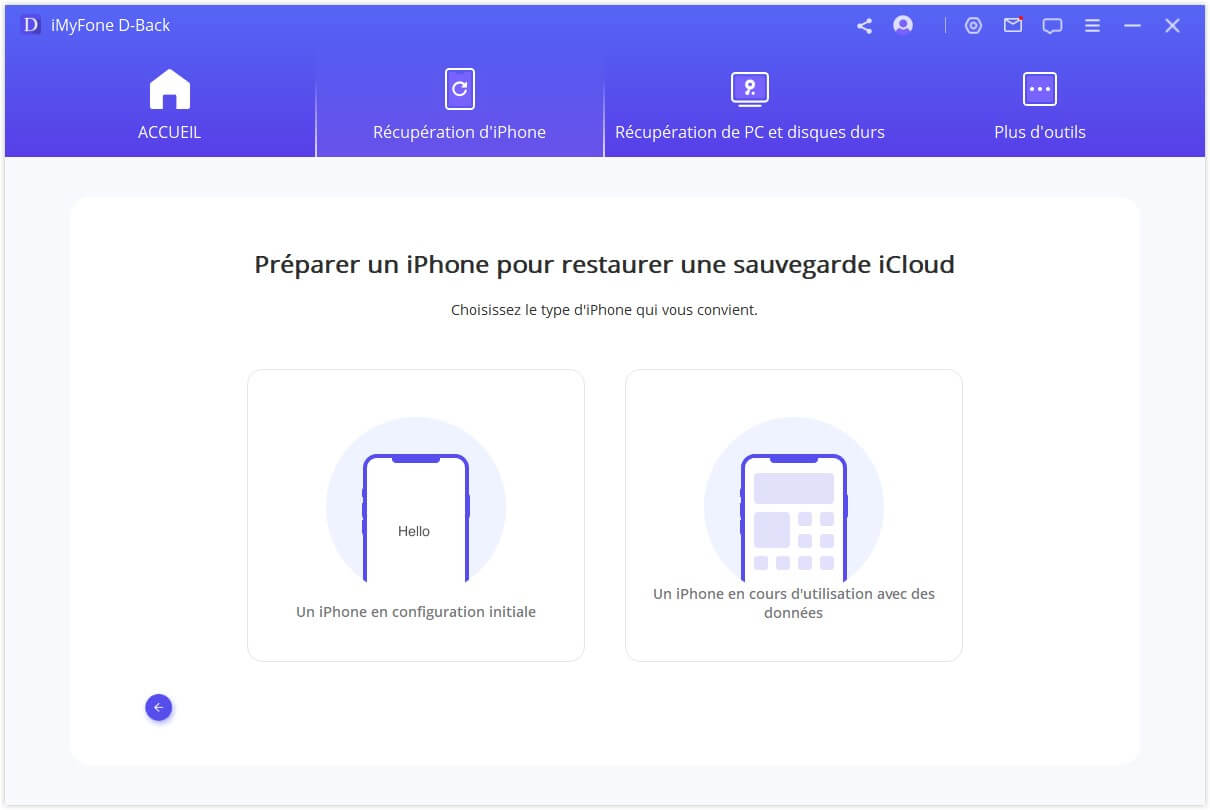
Étape 2. Dans « App et données », cliquez sur « Récupérer depuis la sauvegarde iCloud » et entrez l'identifiant et le mot de passe Apple pour restaurer une sauvegarde iCloud.
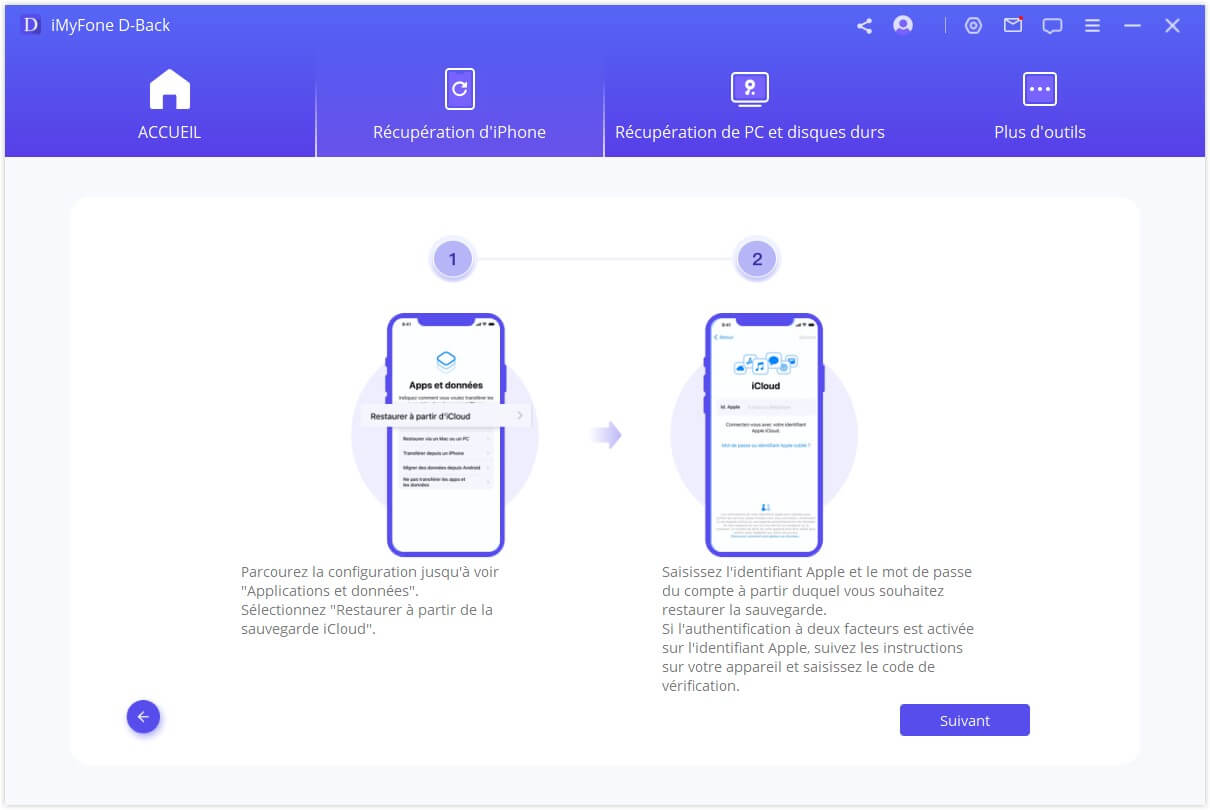
Étape 3. Sélectionnez la sauvegarde iCloud à restaurer et attendez le redémarrage. Il est recommandé de sélectionner la dernière version à restaurer.
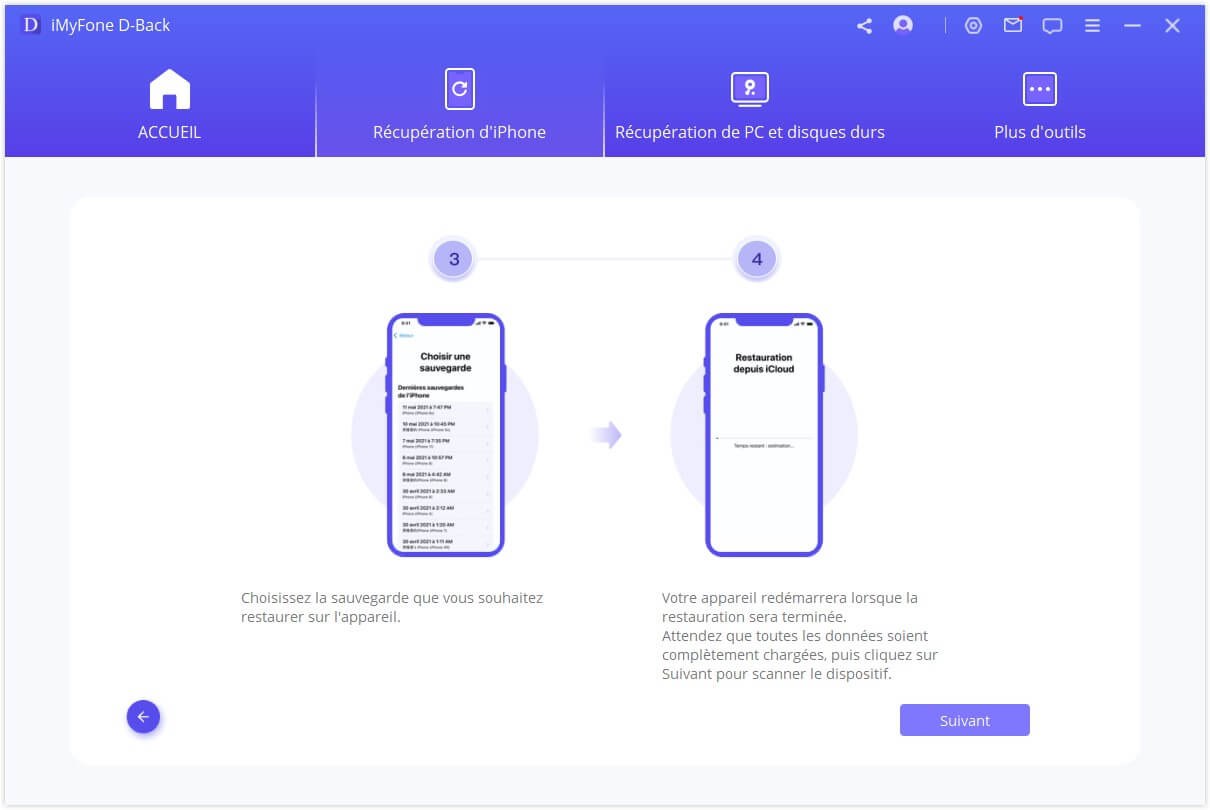
Étape 4. Suivez les instructions à l'écran pour configurer l'iPhone et terminer le processus de récupération (tous les fichiers stockés dans iCloud peuvent être entièrement récupérés sur iPhone, ou vous pouvez confirmer si les fichiers sont récupérés complètement et de manière synchrone dans iMyFone D-Back).
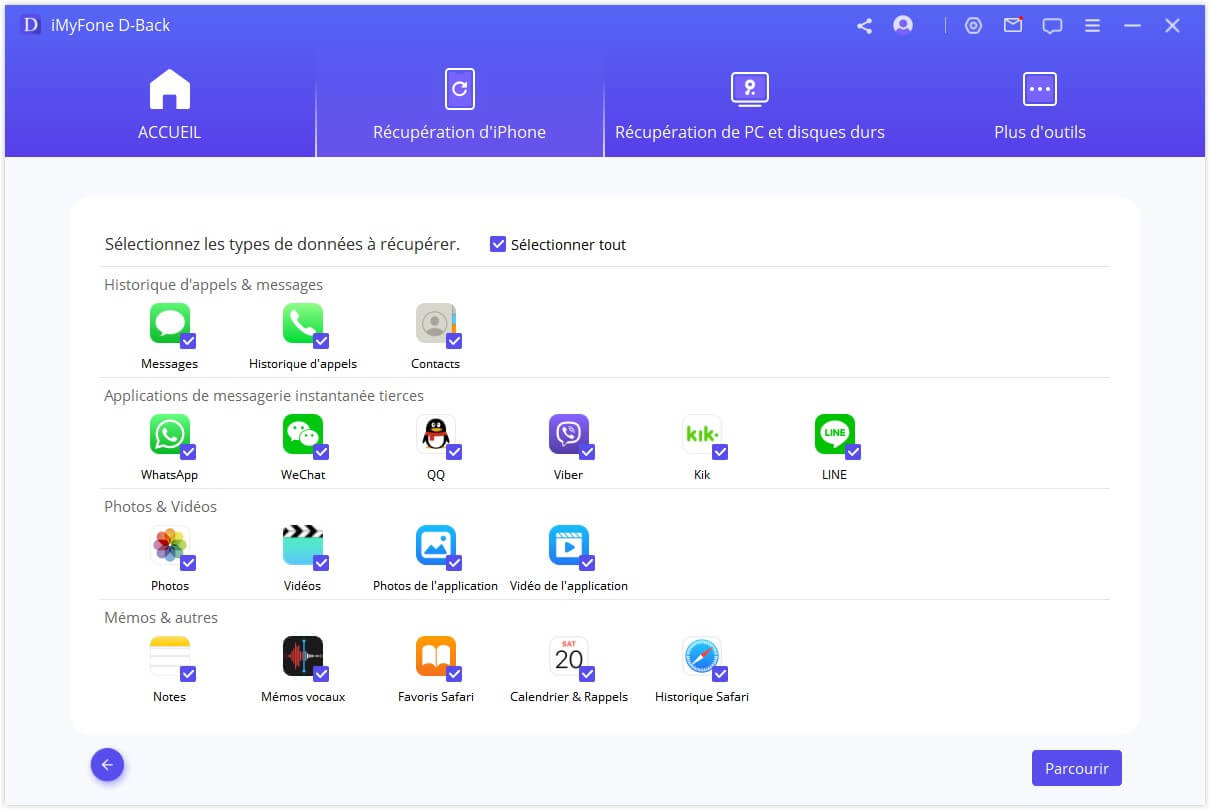
[Tutoriel vidéo] Comment récupérer les données de la sauvegarde iCloud
Conclusion
Tout au long de cet article, nous vous avons présenté les soucis que certains utilisateurs des iPhones rencontrent lors de la restauration de leurs sauvegardes iCloud. Toutefois, il existe plusieurs méthodes pour éviter que votre sauvegarde prenne du temps. Mais aussi, le logiciel iMyFone D-Back vous permet en toute facilité de restaurer toutes vos données perdues en quelques clics seulement. Téléchargez et essayez-le !